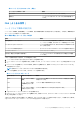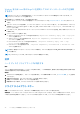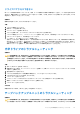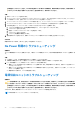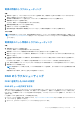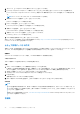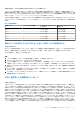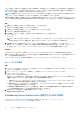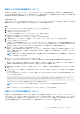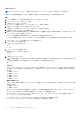Users Guide
Table Of Contents
- Dell EMC PowerEdgeサーバー トラブルシューティングガイド
- 目次
- はじめに
- 診断インジケータ
- 診断プログラムの実行
- ハードウェアの問題のトラブルシューティング
- システムの起動エラーのトラブルシューティング
- 外部接続のトラブルシューティング
- ビデオサブシステムのトラブルシューティング
- USB デバイスのトラブルシューティング
- シリアル入出力デバイスのトラブルシューティング
- NIC のトラブルシューティング
- システムが濡れた場合のトラブルシューティング
- システムが損傷した場合のトラブルシューティング
- システム バッテリーのトラブルシューティング
- 冷却問題のトラブルシューティング
- 冷却ファンのトラブルシューティング
- 内蔵 USBキーのトラブルシューティング
- microSDカードのトラブルシューティング
- 拡張カードのトラブルシューティング
- プロセッサーのトラブルシューティング
- ストレージコントローラーのトラブルシューティング
- OMSAでPERCドライバがフラグ付けされる
- 外部構成ビュー画面を使用した外部構成のインポートまたはクリア
- 仮想ディスクの管理メニューを使用した外部構成のインポートまたはクリア
- RAIDコントローラのL1、L2、L3キャッシュ エラー
- PERCコントローラがNVME PCIeドライブをサポートしない
- 12 Gbpsのハード ドライブがSAS 6ir RAIDコントローラでサポートされません
- ハード ドライブを既存のRAID 10アレイに追加できない
- PERCバッテリの放電
- PERCバッテリの障害メッセージがESMログに表示される
- ストレージ用の非RAIDディスクの作成
- ファームウェアまたは物理ディスクの日付が古い
- 外部構成のためWindowsを起動できない
- オフラインまたは欠落した保持キャッシュを伴う仮想ドライブエラーメッセージ
- RAIDアレイの拡張
- LTO-4テープ ドライブがPERCでサポートされない
- H310上のHDDサイズの制限
- 正しく動作しているにもかかわらず、システム ログにストレージ コントローラの障害エントリーが表示される
- ハードドライブのトラブルシューティング
- 光学ドライブのトラブルシューティング
- テープバックアップユニットのトラブルシューティング
- No Power問題のトラブルシューティング
- 電源供給ユニットのトラブルシューティング
- RAIDのトラブルシューティング
- PERCを使用したRAIDの設定
- OpenManage Server Administratorを使用したRAIDの設定
- Unified Server Configuratorを使用したRAIDの設定
- デルの第13世代PowerEdgeサーバ上のESXiホストでのPERCCLIツールによるRAIDコントローラー ログ エクスポートのダウンロードとインストール
- Lifecycle Controllerを使用したRAIDの構成
- 仮想ディスク再構成と容量拡張の開始とターゲットRAIDレベル
- RAID1構成の物理ディスクの交換
- RAID設定の経験則
- 仮想ディスクの再構成または移行
- 外部設定操作
- 巡回読み取りレポートの表示
- 整合性チェック レポート
- 仮想ディスクのトラブルシューティング
- Dell PowerEdgeサーバにあるPERCコントローラ上のメモリ エラーまたはバッテリ エラーのトラブルシューティング
- スライシング
- RAIDパンクチャー
- 温度に関する問題のトラブルシューティング
- ハードウェア構成でSAS IOMストレージ スレッド抜き差し時に発生する入出力エラー
- サーバ管理ソフトウェアの問題
- iDRACライセンスのさまざまなタイプ
- iDRACでライセンスを有効にする方法
- iDRACライセンスを、ExpressからEnterpriseへ、およびBMCからExpressへアップグレードする方法
- 見つからないライセンスを探す方法
- iDRAC Webインターフェイスを使用してライセンスをエクスポートする方法
- Eメール アラートのセットアップ方法
- システムのタイム ゾーンが同期しない
- 自動専用NIC機能の設定方法
- Lifecycle Controllerを使用してネットワーク設定を行う方法
- OMSAによるホット スペアの割り当て
- ストレージの正常性
- オペレーティング システム導入ウィザードを使用したRAIDの設定方法
- 物理ディスク上の外部ドライバ
- 外部として報告される物理ディスク
- 第13世代PowerEdgeサーバでのBIOSのアップデート方法
- ファームウェアをアップデートできない
- Dell EMC PowerEdgeサーバでサポートされているオペレーティング システム
- パーティションを作成できないかパーティションを特定できず、Microsoft Windows Server 2012をインストールできない
- iDRACのJavaのサポート
- 言語とキーボード タイプを指定する方法
- メッセージ イベントID - 2405
- Microsoft Windows オペレーティングシステムへの Managed System Software のインストール
- Microsoft Windows ServerおよびMicrosoft Hyper-V ServerへのManaged System Softwareのインストール
- VMware ESXi への Systems Management Software のインストール
- プロセッサーのTEMPエラー
- PowerEdge T130、R230、R330、T330サーバがスケジュール設定のウォーム リブート中に重大なエラーを通知する場合がある
- SSDが検出されない
- OpenManage Essentialsがサーバを認識しない
- スイッチを介してiDRACポートに接続できない
- Lifecycle ControllerがUEFIモードでUSBを認識しない
- リモート デスクトップ サービスのガイダンス
- オペレーティング システムの問題のトラブルシューティング
- Dell PowerEdgeサーバでのオペレーティング システムのインストール方法
- VMwareおよびWindowsライセンスの場所確認
- BSOD(ブルー スクリーン エラー)のトラブルシューティング
- パープル スクリーン(PSOD)のトラブルシューティング
- Windowsオペレーティング システムが起動しない問題のトラブルシューティング
- iDRACでのNo POSTの問題
- No POST状態のトラブルシューティング
- Dell Migration Suite for SharePointを使用したOneDrive for Businessへの移行
- Windows
- VMware
- Linux
- 各種の方法によるオペレーティング システムのインストール
- ヘルプ
な修理を行うようにしてください。Dell の許可を受けていない保守による損傷は、保証の対象となりません。製品に付属して
いるマニュアルの「安全にお使いいただくために」をお読みになり、指示に従ってください。
手順
1. 別のテープカートリッジを使用します。
2. テープバックアップユニット用のデバイスドライバがインストールされ、正しく設定されているようにします。デバイスドラ
イバの詳細については、お使いのテープドライブのマニュアルを参照してください。
3. テープバックアップソフトウェアのマニュアルの説明に従って、テープバックアップソフトウェアを再インストールします。
4. テープドライブのインタフェースケーブルがコントローラカードの外部ポートに接続されてることを確認します。
5. 次の手順を実行して、コントローラカードが正しく取り付けられていることを確認します。
a. システムおよび接続されている周辺機器の電源を切り、システムをコンセントから外します。
b. システムカバーを取り外します。
c. 拡張カードスロットのコントローラカードを抜き差しします。
d. システムカバーを取り付けます。
e. システムと周辺機器の電源を入れます。
6. 適切な診断テストを実行します。詳細については、「システム診断プログラムの使用」を参照してください。
次の手順
問題が解決しない場合は、「困ったときは」の項を参照してください。
No Power 問題のトラブルシューティング
前提条件
すべての電源装置がしっかりと装着されており、電源ケーブルが接続されていて、両方の電源装置が動作していることを確認しま
す。
手順
1. AC 電源ケーブルを、正常動作が確認されている電源ケーブルと交換します。
正常動作が確認されている AC 電源ケーブルでシステムが動作する場合は、電源ケーブルを交換します。
2. PSU(電源装置ユニット)の電源インジケータのステータスを確認します。
● 電源インジケータが緑色に点灯する場合は、PSU を装着し直します。問題が解決しない場合は、良品の PSU を使用してシ
ステムをテストします。
● 電源インジケータが橙色に点灯する場合は、PSU が障害状態にあることを示します。良品の PSU と交換し、インジケータ
のステータスを確認します。
● 問題が解決した場合は、PSU の交換を検討します。
電源供給ユニットのトラブルシューティング
前提条件
注意: 修理作業の多くは、認定されたサービス技術者のみが行うことができます。製品マニュアルで許可されている範囲に限
り、またはオンラインサービスもしくは電話サービスとサポートチームの指示によってのみ、トラブルシューティングと簡単
な修理を行うようにしてください。Dell の許可を受けていない保守による損傷は、保証の対象となりません。製品に付属して
いるマニュアルの「安全にお使いいただくために」をお読みになり、指示に従ってください。
次の項では、電源と電源供給ユニットのトラブルシューティングについての情報を提供します。
メモ: 電源供給ユニット(PSU)はホットプラグ対応です。
64 ハードウェアの問題のトラブルシューティング